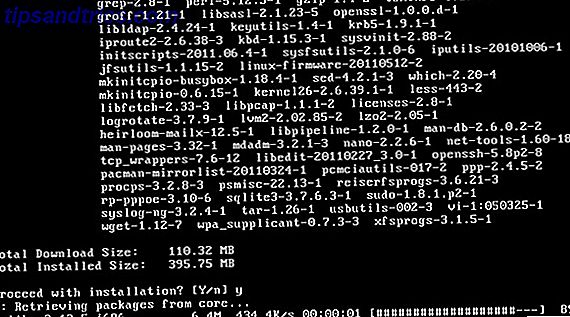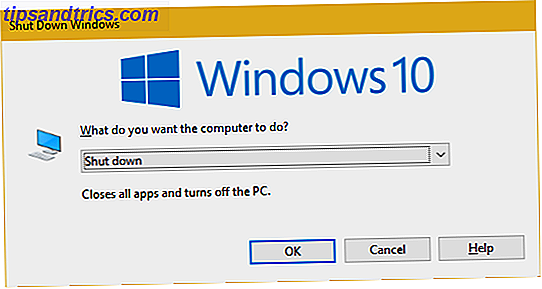
La actualización de Fall Creators trajo algunos cambios considerables. Estas actualizaciones no cambian radicalmente Windows 10, pero hacen modificaciones en el sistema operativo que notará.
Una de ellas es la nueva capacidad de Windows para volver a abrir programas después de reiniciar. En versiones anteriores, Windows comenzaba con una pizarra en blanco. Cómo usar la carpeta de inicio de Windows 10: Todo lo que necesita saber Cómo usar la carpeta de inicio de Windows 10: Todo lo que necesita saber La carpeta de inicio de Windows 10 le permite administrar qué programas ejecutar Al inicio. Aquí se explica cómo encontrar la carpeta de inicio y administrar sus programas. Lee mas . Ahora, Windows intenta abrir las aplicaciones que tenía en ejecución la última vez que cerró.
Si no te gusta esto, la solución de Microsoft es que simplemente debes cerrar todos los programas antes de que cierres. Pero esa no es realmente una solución, ¿verdad? Podemos hacerlo mejor.
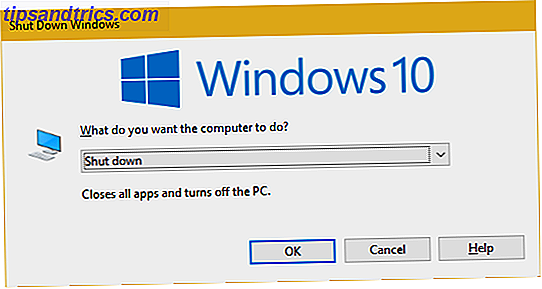
La forma de evitar este comportamiento es cerrar Windows 10 con un método alternativo. En lugar de utilizar el comando Apagar en el menú Inicio, use uno de los siguientes dos métodos.
Cómo detener Windows 10 desde la reapertura de las últimas aplicaciones abiertas en el inicio
- Presione la tecla de Windows + D para ocultar todas las ventanas y mostrar el escritorio.
- Luego, presione Alt + F4 para mostrar el cuadro de diálogo de apagado.
- Seleccione Apagar de la lista y haga clic en Aceptar para confirmar.
- Alternativamente, use el símbolo del sistema o el diálogo Ejecutar para cerrar o reiniciar Windows. Utilice el primer comando a continuación para cerrar, y el segundo para reiniciar:
shutdown /s /t 0shutdown /r /t 0
Tenga en cuenta que este nuevo comportamiento es independiente de la opción de que Windows inicie sesión en su cuenta para finalizar la instalación de actualizaciones (ubicado en Configuración> Cuentas> Opciones de inicio de sesión).
También es diferente de Cortana's Pick up donde lo dejé fuera de la función. Puede acceder a esto haciendo clic en la barra de búsqueda de Cortana, luego seleccionando la pestaña Notebook en el lado izquierdo. Desplácese hacia abajo hasta la opción Recoger y haga clic en él, luego deshabilite el control deslizante.

¿Te gustan las aplicaciones de marcadores de Windows que estás usando y las abres al inicio? ¿O preferirías decidir qué usar? Cuéntanos en los comentarios!
Crédito de la imagen: okubax / Flickr


![Realice cambios rápidos en archivos PDF con PDF Mod [Linux]](https://www.tipsandtrics.com/img/linux/337/make-quick-changes-pdf-files-with-pdf-mod.png)